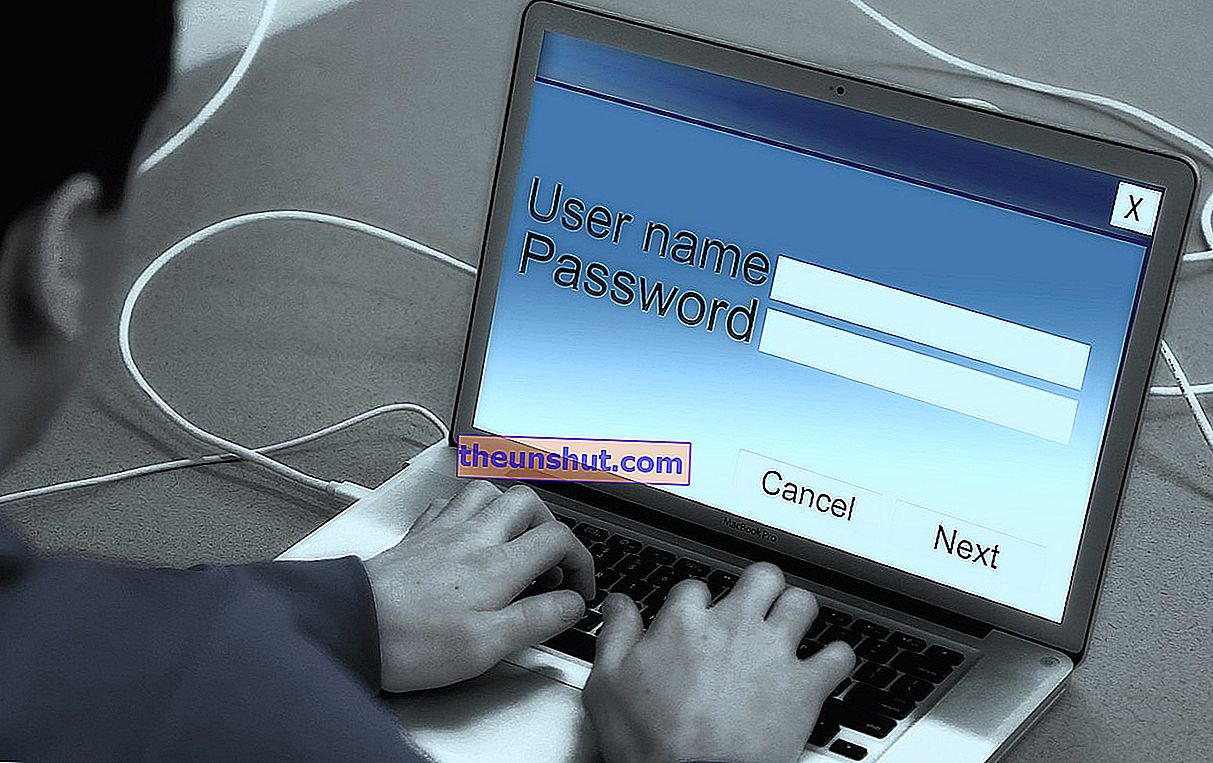
Всеки потребител с имейл акаунт трябва периодично да променя паролата си . Със сигурност сте го чували повече от веднъж, но никога не боли да го запомните. Преди всичко в свят, в който „123456“ и „парола“ заемат първото и второто място в класацията на най-използваните пароли година след година. Това не е шега.
Нашите данни циркулират в мрежата за сметка на това някой да ги вземе и по този начин да може да ги използва за неясни цели. Поради това е препоръчително да предприемете действия по въпроса, за да избегнете жертва на кражба на идентификационни данни и че акаунтът ви може да продължи да бъде в безопасност. С промяната на нашата парола всеки киберпрестъпник вече няма да има достъп до нашия имейл акаунт, тъй като данните, които са откраднали, няма да са същите. Толкова просто.
Ако обаче срещнете трудности при създаването на нови пароли, има много уебсайтове, които могат да ни помогнат с това . Тук ще обясним как да продължите да променяте данните си за достъп по лесен и лесен начин , така че да не ви създава прекалено много главоболия. Хайде да отидем там.
Gmail
Първото нещо, което ще трябва да направим, е да отидем в „Панел за сигурност на Google“ . За целта при отворен имейл кликваме върху бутона „G Suite“ в горния десен ъгъл и след това въвеждаме „Google акаунт“.
Ще видим различни раздели, сред които ще намерим опцията "Сигурност". В този панел ще бъде раздела, който ни интересува, „Парола“. Ако имаме достъп до него, те ще ни помолят да потвърдим данните си за достъп. А именно имейл акаунт и текуща парола .
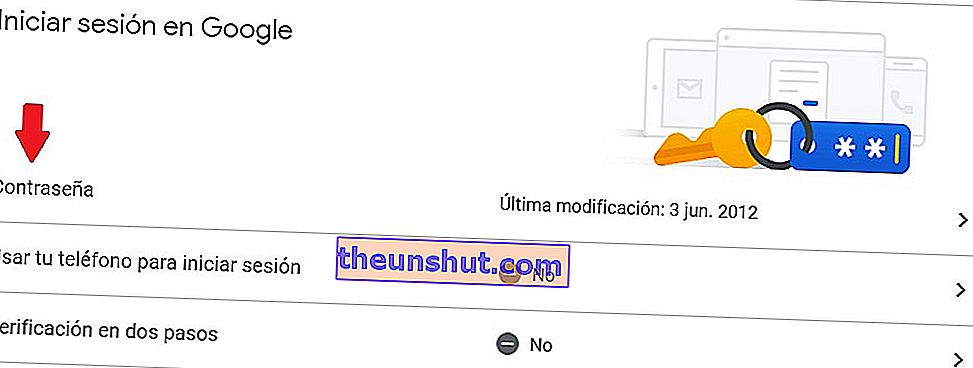
След като това стане, можем да създадем новата си парола . Въвеждаме информацията в две кутии. В първата трябва да напишем новата парола, а във втората ще трябва да я потвърдим, като я напишем отново. Накрая щракваме върху бутона „Промяна на паролата“, за да изпълним направените промени. Бързо и лесно.
Hotmail
Както мнозина ще си спомнят, през 2000-те години Hotmail беше най-популярната услуга за електронна поща в света, докато не беше преименувана на Outlook.com. Но не се паникьосвайте, акаунтите на Hotmail все още могат да се използват като легитимни акаунти на Microsoft. С други думи, те остават напълно оперативни, за да използват различните услуги на Windows.
Да отидем до това, което ни интересува. Имайки предвид, че Hotmail вече не съществува като такъв, за да влезете в акаунта си в Hotmail, трябва да го направите през Outlook.com , Windows Live или някой от различните режими за достъп, които Microsoft предоставя.
След като влезем вътре, трябва да кликнете върху иконата с името на нашия акаунт или изображение на профила , намираща се в горния десен ъгъл на екрана. В падащото меню избираме опцията „Преглед на акаунт“.
Както виждаме, ще се отвори нов прозорец с много опции в нашия акаунт в Microsoft. Точно под мястото, където се появява името ни, в горния ляв поле ще видим падащо меню, където пише „Още действия“. В последната опция от всички щракнете върху „Промяна на паролата“ .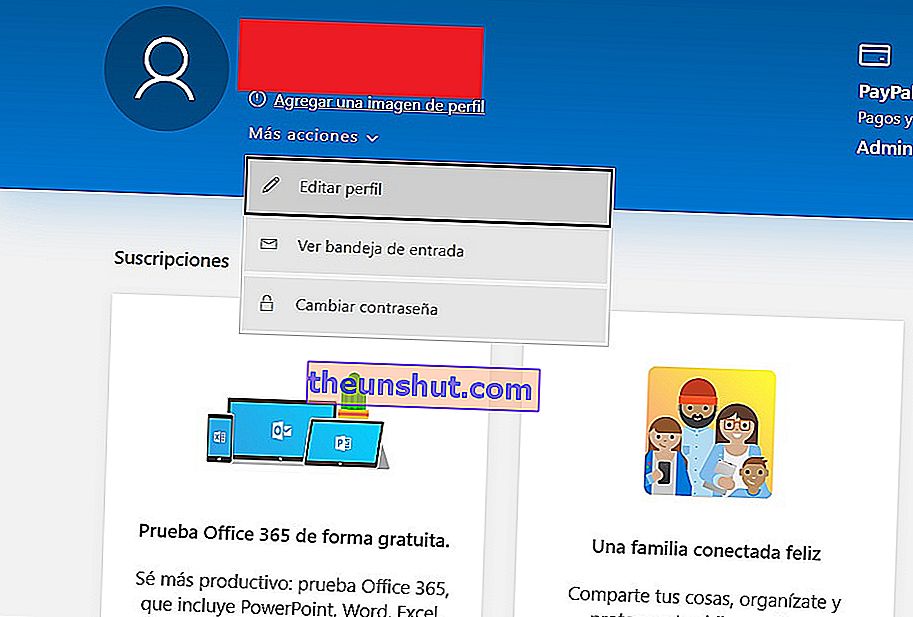
За да продължим, трябва да потвърдим (отново) нашата самоличност . В случай на използване на акаунт в Outlook , той ще поиска да потвърдим самоличността, като изпратим код на имейл за защита, с който сме свързани. Затова въвеждаме този код и кликваме „Проверка“.

Накрая влизаме в менюто за смяна на паролата. Просто трябва да въведем текущата, а след това новата парола в две различни кутии, втората е проверка. Накрая кликваме върху „Запазване“.
Освен това имаме опцията „Накарай ме да сменя паролата си на всеки 72 дни“, което ще ни принуди да сменяме паролата по-често . Но това е изборът на всеки един. Въпреки че истината е, че може да бъде досадно.
Макар и просто, някои може да мислят, че процесът на промяна на паролата в Hotmail може да бъде донякъде объркващ. За щастие имаме възможността да го опростим, ако проверим акаунта чрез мобилния си телефон , вместо чрез компютър.
Outlook
Ако сме потребители на Outlook, първото нещо, което трябва да направим, е да отворим настройките на акаунта. За целта щракваме върху бутона „Файл“ в горния ляв ъгъл на лентата с менюта. Отваряме опцията „Настройки на акаунта“ и избираме „Настройки на акаунта“ в падащото меню .
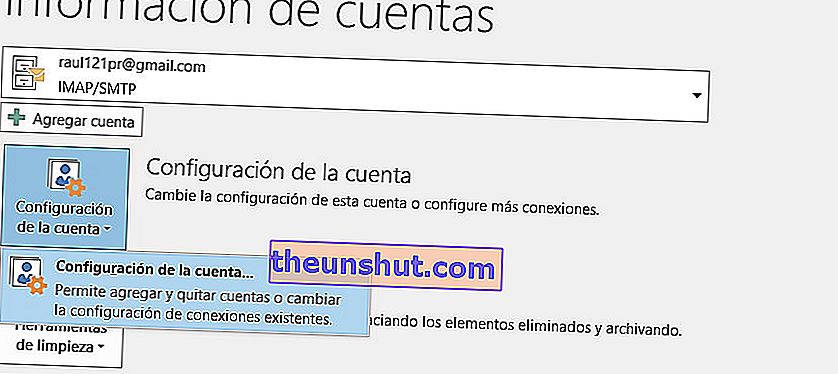
Ще ни бъде показано меню с всички имейл акаунти, които сме свързали . Избираме акаунта, в който искаме да сменим паролата и след това кликваме „Промяна“.
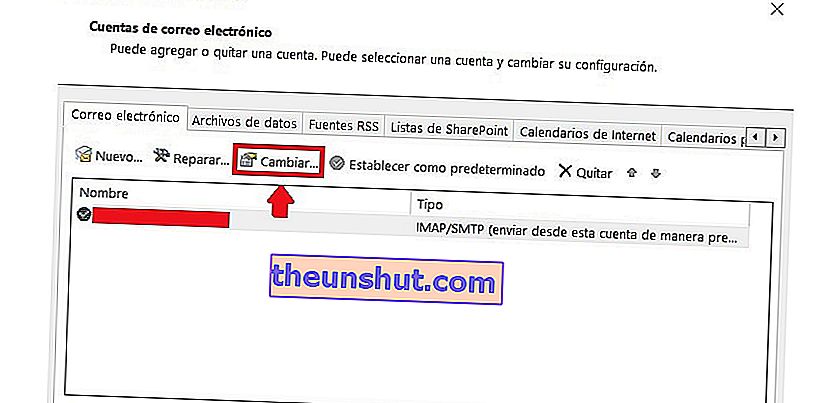
Накрая променяме паролата, която сме запазили за нова . Ще трябва само да щракнем върху „Напред“ и накрая „Край“.
Yahoo!
Ние вече сме променили паролата на електронната ни - поща на Gmail , Hotmail и Outlook, но също така искам да направите тази промяна в сила в Yahoo . За да направите това, ще трябва само да отидем в горната дясна област и да кликнете върху нашето име. След това избираме „Информация за акаунта“ и ще ни бъдат представени серия от опции. Превъртаме надолу, докато намерим секцията „Сигурност на акаунта“.
И накрая, както виждаме, ще трябва само да кликнете върху „Промяна на паролата“. Сега въвеждаме новата парола, която сме създали, и натискаме „Напред“. Той няма прекалено много усложнения.
И това е. Това са всички стъпки, които ще трябва да предприемете, за да редактирате успешно паролите си . По този начин ще запазим различните си имейл акаунти защитени срещу всяка възможна кражба или проникване. След като въведоха различна парола, хакерите вече няма да могат да получат нашата информация, тъй като нямат новите данни за достъп. Сега просто трябва да се захванете за работа. А вие, колко често сменяте паролата си за имейл?
